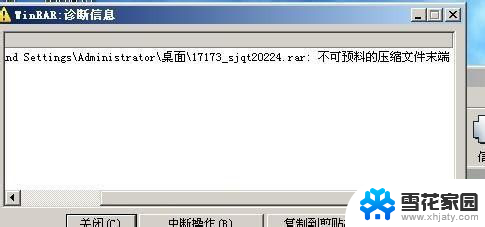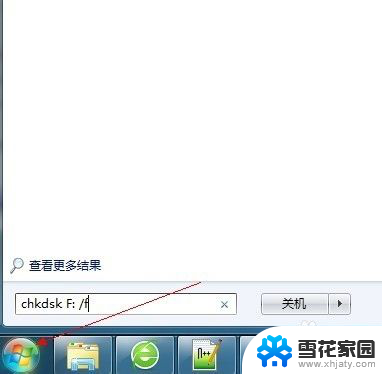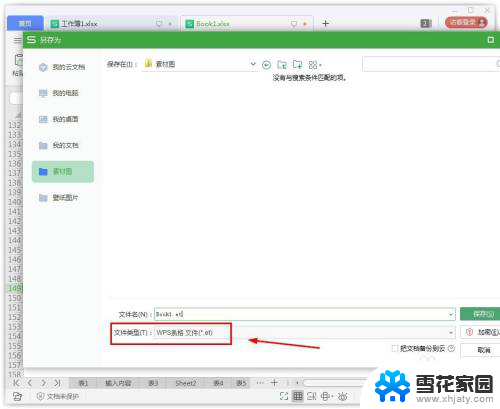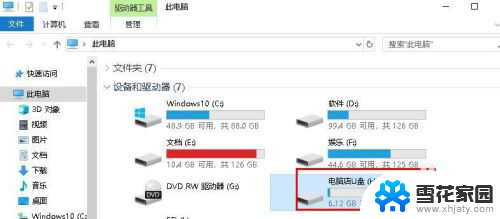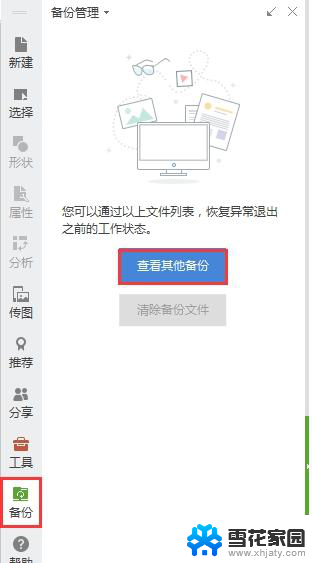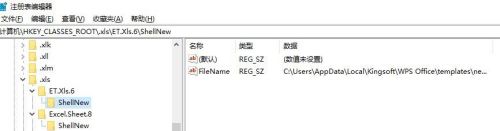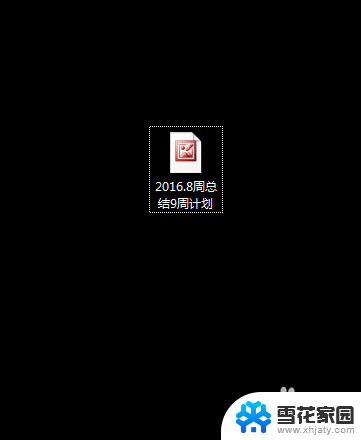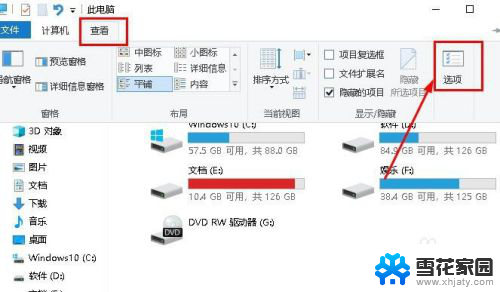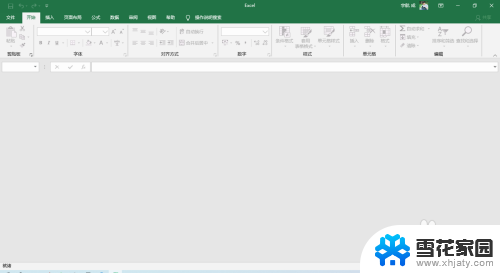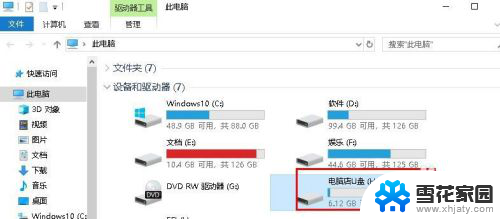excel打开文件已损坏,无法打开 Excel文件打不开提示文件已损坏怎么解决
更新时间:2024-04-30 13:10:35作者:xiaoliu
近年来随着信息化进程的加快,Excel文件在我们的日常工作和生活中扮演着越来越重要的角色,有时候我们在打开Excel文件时却会遇到文件已损坏,无法打开的提示,让人感到十分苦恼。当Excel文件打不开且提示文件已损坏的情况发生时,该如何解决呢?接下来就让我们一起来探讨一下解决这一问题的方法。
步骤如下:
1.excel2016打开文件提示“文件已损坏,无法打开”,点击确定按钮,进入空白程序界面。
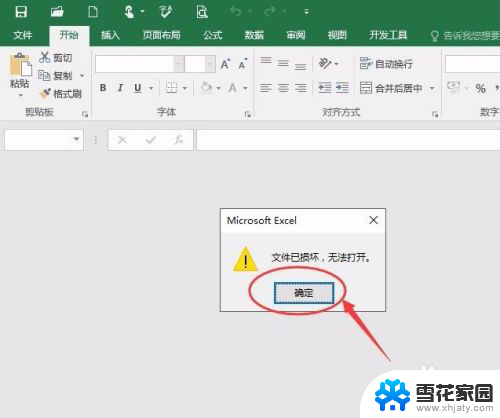
2.在空白程序左上角点击文件按钮,如下图所示
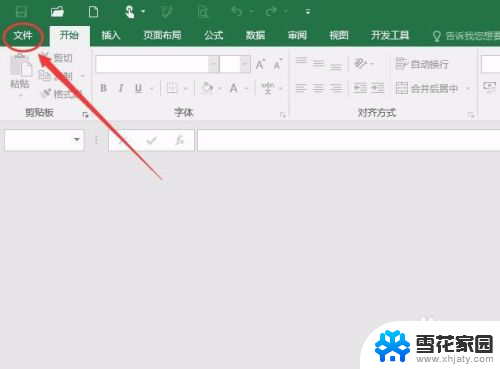
3.在文件菜单中点击选项,如下图所示
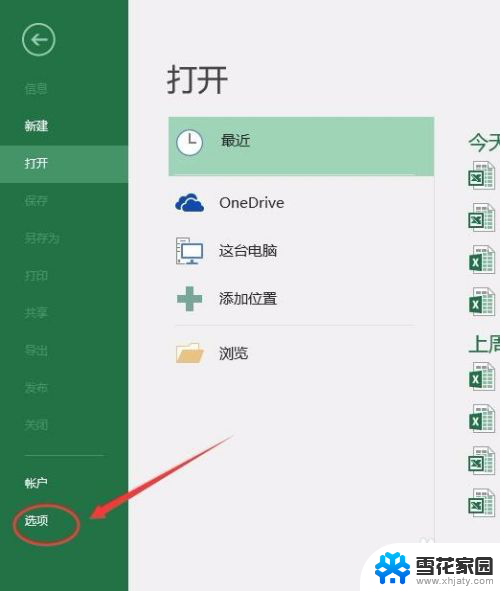
4.在选项中选择“信任中心”→“信任中心设置”,如下图所示
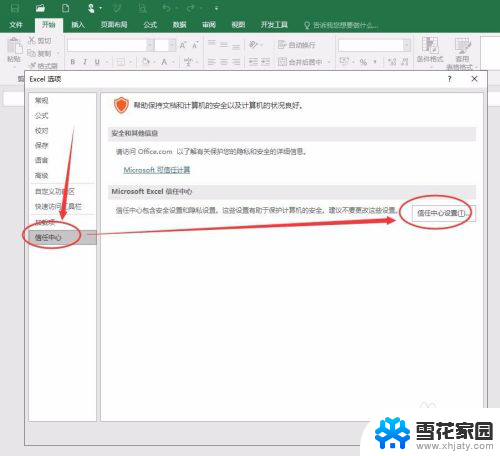
5.在信任中心设置边栏选择受保护的视图,将下图所示的三个复选框去掉勾(不勾选)。点击确定按钮即可,重新打开,就可以正常使用了!如果还不行,请继续看方法二。
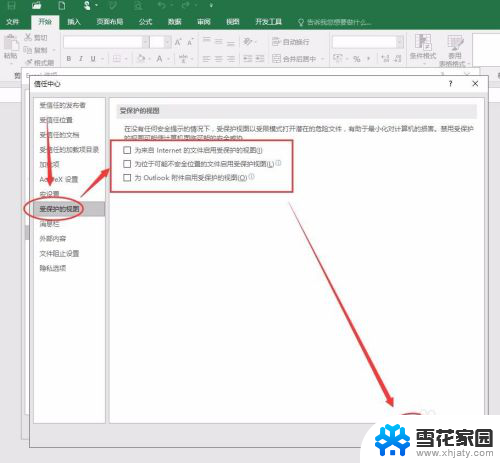
以上就是excel打开文件已损坏,无法打开的全部内容,如果有不明白的地方,用户可以根据小编的方法来操作,希望能够帮助到大家。